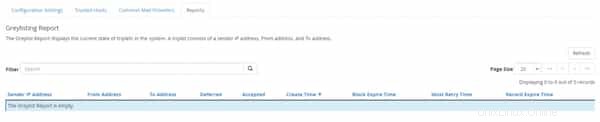La liste grise est un excellent moyen de défendre les utilisateurs contre le spam entrant dans leurs comptes de messagerie. Lorsque la liste grise est activée sur votre compte, elle bloquera automatiquement tous les expéditeurs que le serveur ne reconnaît pas. Si l'expéditeur est légitime et non un spam, il essaiera après un court délai. Si suffisamment de temps s'est écoulé, l'e-mail sera accepté.
Comment activer la liste grise dans WHM
Une fois dans votre compte WHM, vous devrez rechercher Greylisting dans votre barre de recherche en haut à gauche et cliquer sur l'option Greylisting.
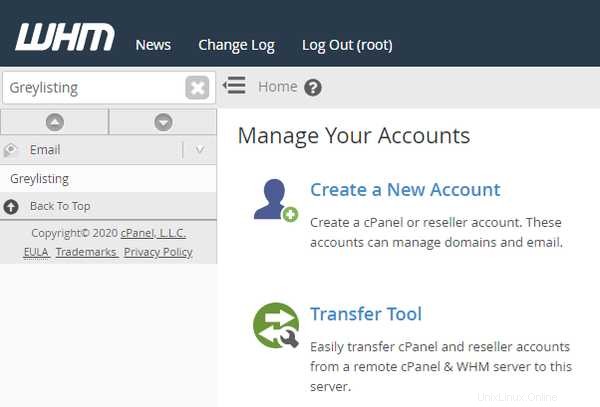
Une fois que vous entrez dans le suivant, vous remarquerez que la liste grise est actuellement "désactivée". Vous devrez cliquer sur le commutateur pour le mettre sur "Activé".
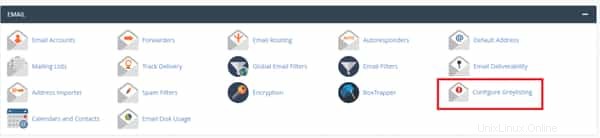
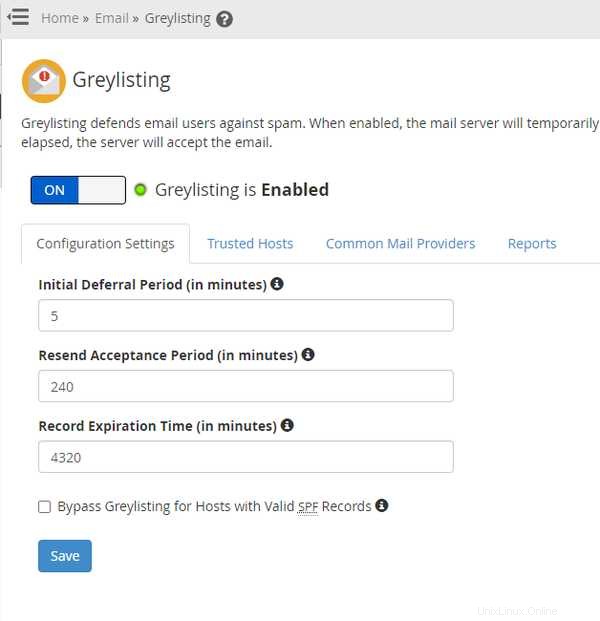
C'est tout ce que vous aurez à faire pour activer la liste grise sur votre compte WHM. Vous aurez maintenant la possibilité dans cPanel de l'activer également.
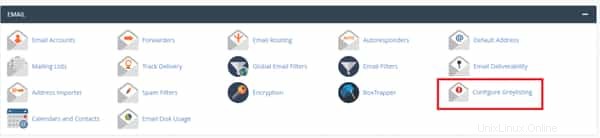
Dans cet espace, vous aurez la possibilité de l'activer ou de le désactiver pour votre domaine spécifique actuellement ajouté à cPanel. Toutes les autres options seraient configurées dans WHM, que nous verrons ensuite.
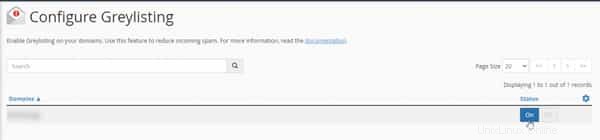
Maintenant que nous savons comment activer la liste grise sur WHM et cPanel, nous pouvons passer en revue la signification de certaines options sur WHM.
Paramètres de configuration
Ce sera là que vous définirez les règles et les paramètres de votre Greylist. Vous devrez définir vos paramètres et cliquer sur "Enregistrer" pour les conserver.
Report initial : Ce serait le nombre de minutes pendant lesquelles votre liste grise différerait un e-mail provenant d'un expéditeur inconnu.
Renvoyer la période d'acceptation : Ce serait le nombre de minutes pendant lesquelles votre liste grise accepterait un e-mail renvoyé d'un expéditeur inconnu.
Heure d'expiration de l'enregistrement : Ce serait le nombre de minutes qui suppriment les informations d'un expéditeur récent et traitent tous les e-mails de cet expéditeur comme s'ils étaient inconnus.
Contourner la liste grise pour les hôtes avec des enregistrements SPF valides : Il s'agirait de savoir si la liste grise accepterait automatiquement un e-mail envoyé par n'importe quel expéditeur avec un enregistrement SPF valide.
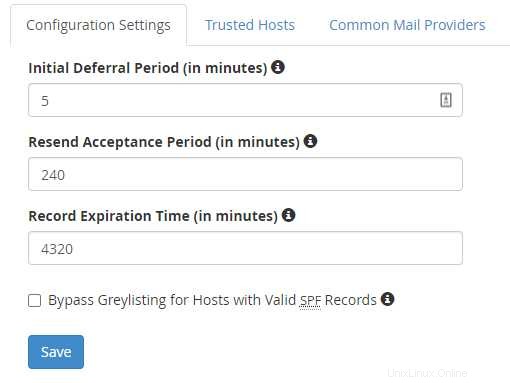
Hôtes de confiance
Ici, vous ajouteriez, supprimeriez et modifieriez les adresses IP que la liste grise ne différera jamais des e-mails. Vous pourrez ajouter plusieurs adresses IP à la fois. Le commentaire serait pris en compte pour l'ensemble du lot que vous saisissez à ce moment-là. Une fois ajoutée, vous pouvez modifier ou supprimer l'adresse IP si nécessaire.
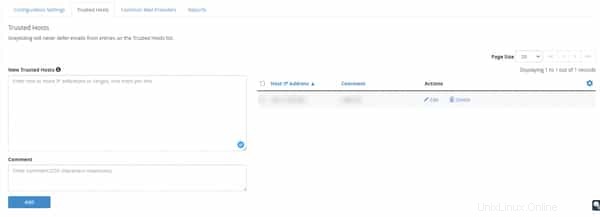
Fournisseurs de messagerie courants
Dans cette zone, vous sélectionnerez les fournisseurs de messagerie dont vous souhaitez recevoir automatiquement le courrier. La liste grise ne différera jamais les e-mails de ces fournisseurs de messagerie. Vous sélectionnerez les fournisseurs de messagerie auxquels vous souhaitez faire confiance et si vous feriez automatiquement confiance aux fournisseurs de messagerie nouvellement ajoutés.
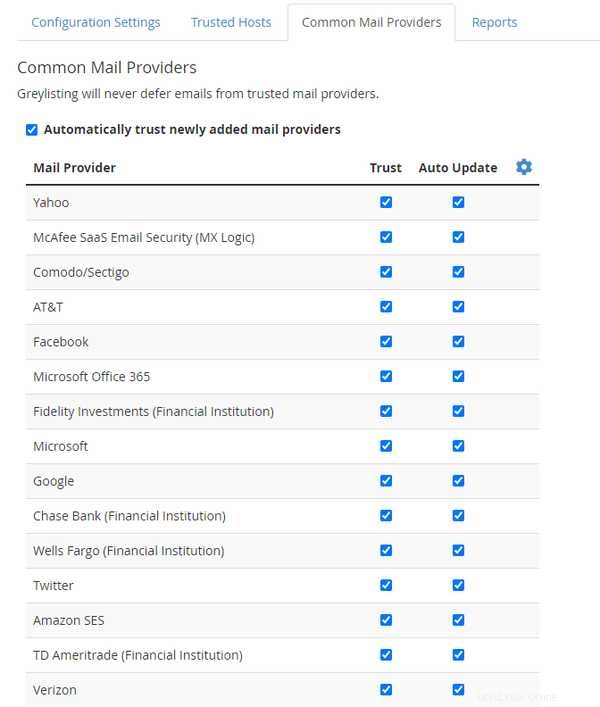
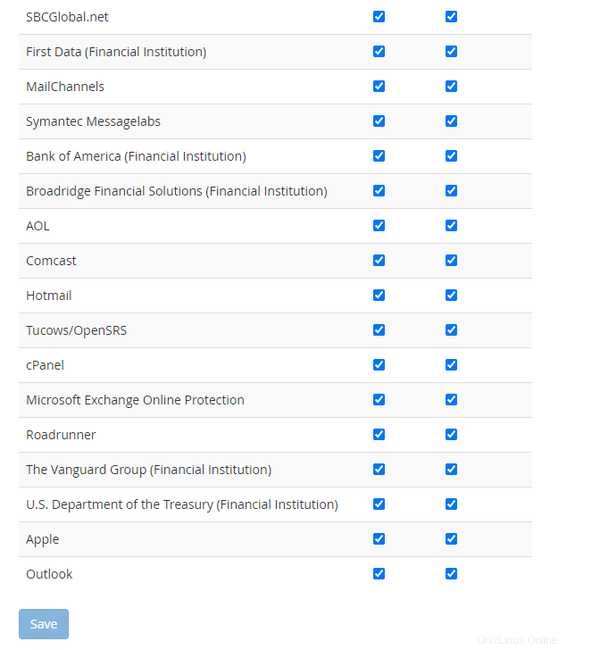
Rapports
Le rapport de liste grise affichera l'état actuel des expéditeurs qui sont actuellement dans le système. Sur cette page, vous vérifierez tous les expéditeurs qui ont essayé de vous envoyer un e-mail de fin et quel est leur statut.